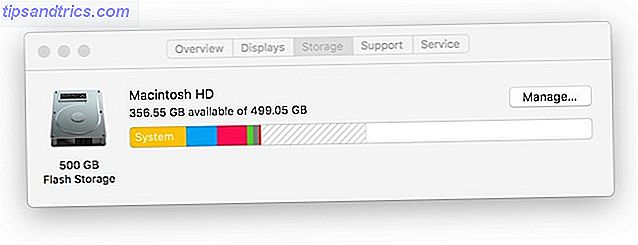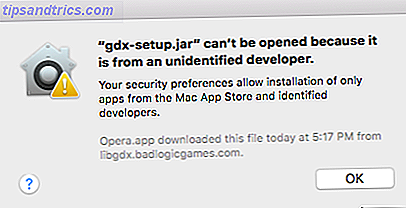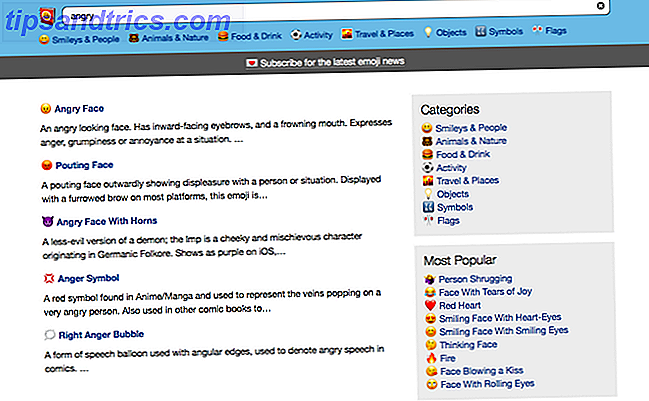Wenn Sie an einem Tag eine Menge Fotos gemacht haben und eine Serie daraus erstellen möchten, sollten Sie sicherstellen, dass sie sich ähnlich fühlen. Sie können dieselben Nachbearbeitungsschritte verwenden, dieselben Filter verwenden und sie auf Konsistenz einstellen. Das erste, was Sie tun möchten, ist die Belichtung anzupassen.
Mit Lightroom, dem besten Freund eines jeden Fotografen 3 Gründe, warum alle Fotografen Adobe Lightroom verwenden sollten 3 Gründe, warum alle Fotografen Adobe Lightroom verwenden sollten Viele Menschen sind sich nicht sicher, wo Lightroom in Dinge passt. Es ist ein Bildbearbeitungsprogramm ... aber es ist nicht so gut wie Photoshop? Hier ist alles erklärt. Lesen Sie mehr, Fotografen können dies tatsächlich mit einem Klick auf eine Schaltfläche tun.
Schritt 1
Öffnen Sie alle Fotos, die Sie in Lightroom verwenden möchten. Öffnen Sie ein Foto mit den Belichtungseinstellungen, die Sie als Anhaltspunkt verwenden möchten. Sie können die Belichtungseinstellungen in Lightroom auch im Bereich "Quick Develop" anpassen.
Schritt 2
Wählen Sie bei geöffnetem Master-Foto in Lightroom alle Fotos aus, die Sie anpassen möchten. Wenn Sie Adobe CC 2015 verwenden, gehen Sie zu Foto> Entwicklungseinstellungen > Gesamte Belichtung anpassen (oder verwenden Sie die Tastenkombination Alt + Umschalt + Befehl / Strg + M). Wenn Sie eine frühere Version von Lightroom verwenden, gehen Sie zu Einstellungen > Gesamte Belichtung anpassen . Dann lehn dich zurück und lass Lightroom die ganze Arbeit für dich erledigen.
Um den Prozess in Aktion zu sehen, schau dir das Video unten an:
Hast du schnelle Lightroom Tipps und Tricks? Lassen Sie es uns in den Kommentaren wissen.